
복수의 카메라 앵글 편집하기
이 요리 프로그램의 콘텐츠는 여러 대의 카메라를 사용했으며 각 카메라는 타임 코드 번호로 시계가 가리키는 시각을 사용했습니다. 그 결과 각 카메라는 모든 프레임에서 동일한 타임스탬프를 갖게됩니다. 모든 카메라를 동일한 타임코드로 동기화하면 여러 방식으로 편집할 때 시간을 많이 절약할 수 있습니다. 컷 페이지에서 여러 동기화된 카메라를 활용하는 중요한 방법 중 하나는 동기화 빈(Cync Bin)이라는 새로운 빈(Bin) 유형을 사용하는 것입니다.
1. 타임라인을 몇 클립 뒤로 이동하여 요리사가 도마에서 새우를 자르는 장면으로 이동합니다.

지루한 부분 탐지 도구에서 이 클립의 끝 부분이 너무 길다고 강조 표시합니다. 이 샷을 끝내고 새우를 자르는 동안 몇 가지 다른 앵글로 전환하는 것이 더 좋을 수 있습니다. 동기화 빈(Cync Bin)으로 전환하여 이때 사용 가능한 다른 카메라 앵글을 볼 수 있습니다.
2. 미디어 풀(Media Pool) 위에 있는 동기화 빈(Cync Bin) 버튼을 클릭합니다.

동기화 빈(Cync Bin)의 클립이 카메라 번호와 타임코드를 기준으로 정렬됩니다. 현재 타임라인 위치와 일치하는 빈(Bin)의 모든 카메라 앵글이 동기화 빈(Cync Bin) 재생 헤드 아래에 표시됩니다.

타임라인 재생 헤드를 사용하여 동기화 빈(Cync Bin)을 제어합니다.
팁: 클립에 카메라 번호가 없는 경우 미디어 페이지 메타 데이터 검사기(Metadata Inspector)를 사용하여 카메라 번호를 추가할 수 있습니다.
3. 타임라인 재생 헤드를 프로그램 앞뒤로 끌어 움직여 동기화된 다른 카메라 앵글이 동기화 빈(Cync Bin)에 표시되는지 확인합니다.
끌어 움직일 때 현재 타임라인 재생 헤드와 동기화되었는지 여부에 따라 동기화 빈(Cync Bin)의 다양한 클립이 시작 및 중지됩니다. 뷰어는 동기화된 모든 카메라 앵글을 여러 개 볼 수 있도록 표시하고 현재 타임라인에서 사용되는 앵글을 강조 표시합니다.
4. 타임라인 재생을 요리사가 "cutting the prawn in half"라고 말하기 직전에 새우를 자르기 시작하는 측면에서 찍은 장면(Side view)으로 다시 끌어다 놓습니다.
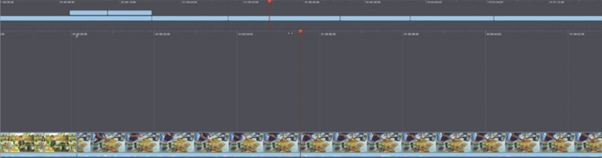
뷰어를 클릭하면 사용하려는 새 앵글을 선택할 수 있습니다.
5. 두 여성의 마스터 샷인 카메라 2를 클릭합니다.

카메라 2의 시작 지점이 현재 타임라인 위치와 일치하도록 자동으로 설정됩니다. 종료 지점은 기본값인 5초 지속으로 설정됩니다. 소스 덮어쓰기(Source Overwrite) 버튼을 사용하면 편집본을 만들 수 있습니다.
6. 도구 모음에서 소스 덮어쓰기(Source Overwrite) 버튼을 클릭합니다.

소스 덮어쓰기(Source Overwrite)를 사용하면 기존 비디오 트랙 위에 새 카메라 앵글이 추가됩니다. 소스 덮어쓰기(Source Overwrite)는 일치하는 타임코드를 최대한 활용하기 때문에 앵글이 완벽하게 정렬되고 작업이 동기화된 상태로 유지됩니다. 소스 덮어쓰기(Source Overwrite)를 하면 새로 추가된 클립의 끝에 타임라인 재생 헤드가 배치되므로 다른 편집본을 만들 수 있습니다.
7. 뷰어에서 카메라 4를 클릭하여 도마를 위에서 찍은 장면으로 전환합니다.
시작 또는 종료 지점을 변경하려는 경우 편집본을 만들기 전에 스크래치 트림 컨트롤을 사용하여 미세 조정할 수 있습니다.
8. 뷰어의 오른쪽 맨 아래에서 스크래치 트림 버튼을 왼쪽으로 끌어 움직여 요리사가 테이블에 두 번째 새우를 테이블에 둔 이후에서 멈춥니다.

9. 소스 덮어쓰기(Source Overwrite)를 클릭하여 완벽하게 동기화된 다른 클립을 타임라인에 추가합니다. 빠르게 두 편집본을 만들었으니 타임라인의 새 영역을 살펴보겠습니다.
10. 뷰어 위에 있는 타임라인 버튼을 클릭하여 타임라인을 봅니다.

11. 위쪽 타임라인에서 도마를 측면에서 찍은 장면을 보면서 타임라인 재생 헤드를 시작 부분으로 이동합니다.
12. 타임라인을 재생하여 편집본을 검토합니다.
동기화 빈(Cync Bin)의 장점은 모든 샷을 동시에 보고 가장 마음에 드는 것을 선택할 수 있다는 점입니다.



